1. Introduction
2. Etapes à suivres
3. A lire également
Introduction:
Si vous avez un vieux PC que vous n'utilisez plus, ou qui ne fonctionne plus, il est possible de transférer Windows sur un nouveau PC et d'avoir une installation Windows légitime sans acheter une nouvelle licence. Bien sûr, comme c'est le cas avec Microsoft, il est plus compliqué de transférer Windows que ce qu'il devrait être.
Ce qui complique le transfert, c'est qu'il existe différents niveaux de licence pour Windows.
Avec une licence Retail, nous pouvons très bien transférer Windows, et nous n'aurons pas de problème avec l'activation sur le nouveau PC.
Si toutefois nous avions une licence Windows OEM préinstallée - qui pourrait être fournie avec un ancien ordinateur portable, et que nous voulions l'utiliser pour un nouveau bureau personnalisé - l'activation d'Internet ne fonctionnera pas. Nous devons activer par téléphone pour transférer Windows avec succès.
Comment transférer votre licence Windows 10 sur un nouvel ordinateur
Trouver la clé de produit Windows
Avant de transférer Windows sur un nouveau PC, vous devez connaître la clé de produit Windows.
Si vous avez acheté une version commerciale de Windows, vous trouverez la clé de produit dans la boîte de DVD si vous avez un disque physique, ou éventuellement dans un email si vous l’avez acheté depuis un site de e-commerce.
Pour Windows 7 préinstallé sur un ancien PC, Vous trouverez la clé de produit sur un autocollant, généralement sous un ordinateur portable ou sur le côté de la tour, sur un ordinateur de bureau.
Les PC avec Windows 8, 8.1 et 10 préinstallés ont la clé de produit intégrée dans le BIOS.
Vous pouvez également afficher votre licence en exécutant une commande slmgr voir l’article suivant :
Comment modifier ou supprimer votre licence Windows 10
Supprimer la licence, puis transférer vers un autre ordinateur
Pour déplacer une licence Windows 10 complète ou la mise à niveau gratuite d'une version commerciale de Windows 7 ou 8.1, la licence ne peut plus être utilisée sur un PC. Windows 10 n'a pas d'option de désactivation. Au lieu de cela, vous avez deux choix:
• Désinstallez la clé de produit - ceci est la solution la plus simple pour désactivation de la licence Windows. Cette méthode n'informe pas Microsoft Activation Servers que la licence n'est plus utilisée sur le premier PC, à la place, il évitera les conflits si les serveurs d’activation de Microsoft devait détecter la licence utilisée sur plusieurs systèmes.
• Formatez l'ordinateur - cette méthode garantit que la licence n'est plus utilisée sur l'ordinateur. Vous pouvez utiliser l'option de réinitialisation pratique dans Windows 10 pour ce faire.
Désinstallez la clé de produit Windows 10
Appuyez sur la touche Windows + X, puis cliquez sur Invite de commandes (Admin). À l'invite de commande, entrez la commande suivante: slmgr.vbs / upk.
Cette commande désinstalle la clé de produit, qui libère la licence pour une utilisation ailleurs.
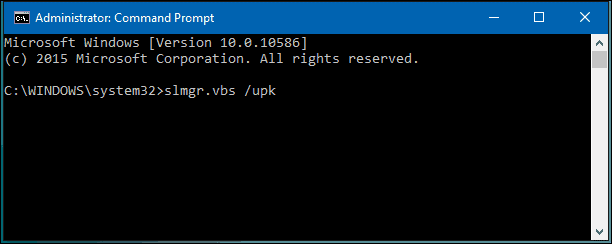
Transférer la clé de produit Windows 10
Il est possible maintenant de transférer votre licence sur un autre ordinateur.
1. Lorsque vous y êtes invité lors de l'installation d'une clé de produit, cliquez sur Je n'ai pas de clé de produit.
Si vous possédez une version complète de la licence Windows 10 achetée dans un magasin, vous pouvez entrer la clé de produit.
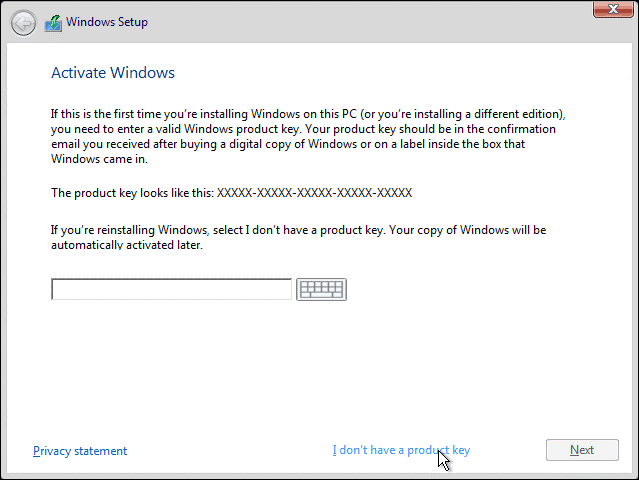
2. Sélectionnez l'édition pour laquelle vous êtes autorisé.
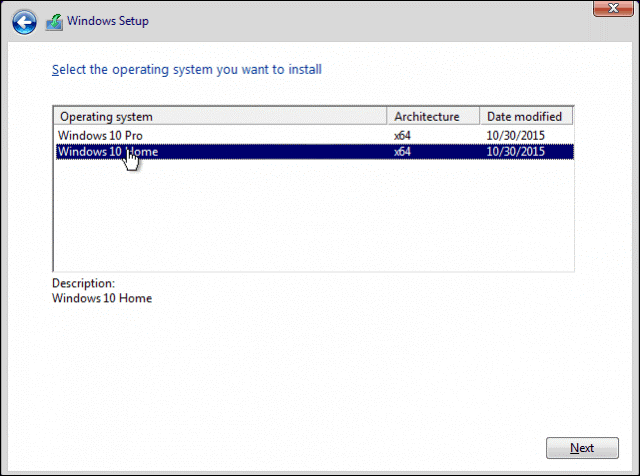
3. La configuration de Windows 10 vous demandera à nouveau une clé de produit. Vous pouvez entrer votre clé de produit Windows 10.
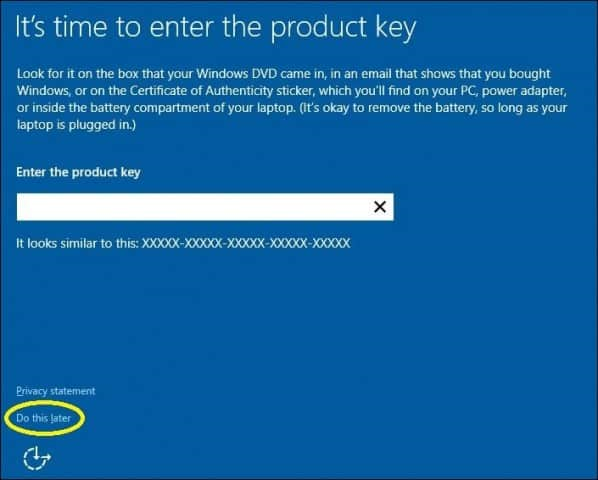
Comment réactiver la licence
Pour ré-activer la clé de licence de Windows 10 sur le nouveau PC, consultez l’article suivant :
Comment activer une licence pour Windows 10
A lire également
Comment activer le paramètre de réalité mixte dans Windows 10










